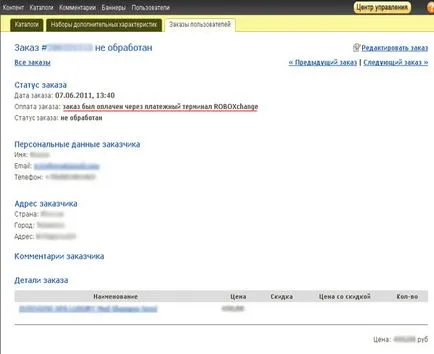Beállítása automatikus fizetés termékek online szolgáltatás révén a Robokassa (roboxchange)

fizetési módszert áruk automatikus módban
Itt lehet regisztrálni Robokassa mint jogi személy (társaság), és az egyén. Ha regisztrálja mint jogalany Robokassa megadhatja a folyószámla, amelyre a kifizetés az online megrendelések a boltban. Az egyének képesek kötődni bármilyen elektronikus pénz (pénztárca). Ha megnyitja pénztárca WebMoney, Yandex.Money, QIWI vagy mások, akkor regisztráljon itt Robokassa adja őket, és mindet kifizetések az ügyfelek a boltban.
A Robokassa ismertette hihetetlenül sokféle fizetési lehetőségek az ügyfelek számára az üzlet. Az ügyfelek képesek lesznek fizetni a sorrendben:
Regisztráció Robokassa szolgáltatás
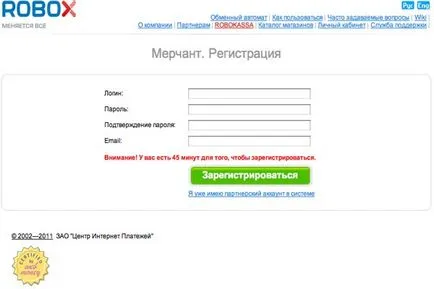
Kövesse az utasításokat Robokassa, akkor iratkozzon fel a fizetési rendszer. A második lépésben a regisztrációs kell figyelni, hogy több pont alatt:
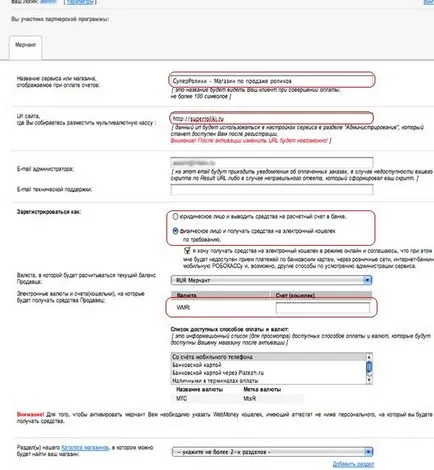
Ha regisztrálja, mint jogi személy, kérni fogja, hogy töltse ki az űrlapot a részleteket a tervezés a cég számlájára.
Beállítása automatikus fizetések fogadására Askont szolgáltatás
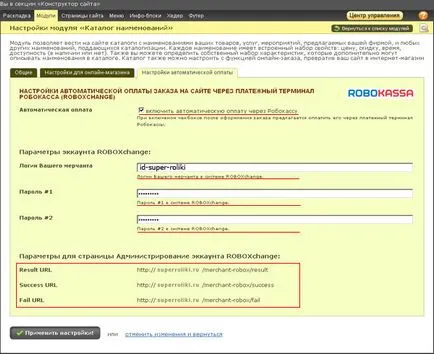
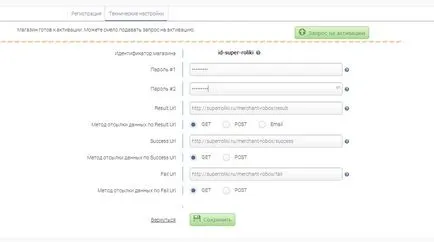
Állítsa be az Administration fülre a jelszó # 1 és # 2 jelszót. amelyeket korábban megadott beállításokat Robokassa a webhelyen.
Ezután állítsa be a Eredmény URL-t. A siker URL és Fail URL-t. másolni kívánt beállításokat Robokassa a webhelyen.
Hogyan az automatikus fizetési webhelyén, miután a kereskedelmi számla aktiválódik?
Miután a kereskedelmi számla be van kapcsolva, akkor ellenőrizze a működését a boltban. Ehhez egy próba, hogy termékeket a boltban.
Megrendelése után kapsz a korábbi rendeléseket a vevő, ahol volt egy fizetés gombra.
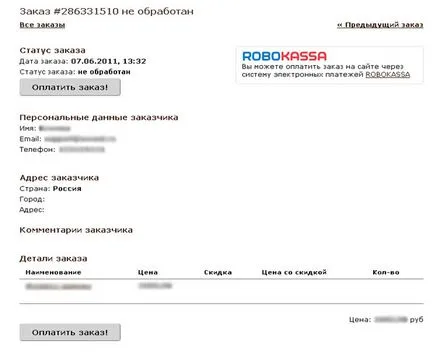
A gomb megnyomásával Ön, mint rendszeres ügyfele webhelyén, akkor kap egy fizetési terminál Robokassa ahol fizethet a sorrendben.
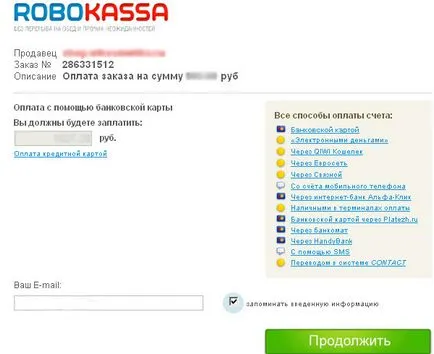
Ha csatlakozik Robokassa mint az a személy, az azonnali szállítás összeget az elektronikus pénztárca, a befizetett pénzt azonnal jöjjön a pénztárca.
Fizetett érdekében a jelölés „a rend fizettek a fizető terminál ROBOXchange” jelenik meg a rend történetét a vezérlőpulton az Ön honlapján. Így tudni fogja, hogy az ügyfél már fizetett a rendelést az Ön weboldalán.